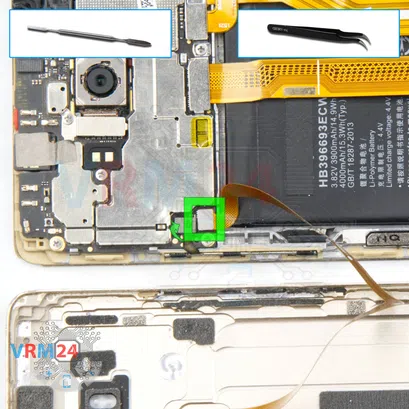⚠️ Перед разборкой не забудьте выключить телефон.
Легко
Рекомендованные инструменты




Разборка/Ремонт мобильного девайса Huawei Mate 8 (Хуавей Мейт 8 NXT-AL10) с описанием каждого шага и необходимого набора инструментов.

Вадим Попов
Автор, контент менеджер
Автор / Специалист по созданию контента с 10+ летним опытом работы




Шаг 2. Вынимаем Лоток карт
Используя инструмент Ключ или Скрепку и открываем лоток Сим карты и Карты памяти и вынимаем его.
⚠️ Обратите внимание! Вставлять инструмент нужно в специальное отверстие на ребре корпуса телефона. Не нажимайте слишком сильно, это может привести к поломке механизма выталкивания лотка.




Шаг 3. Откручиваем винты
С помощью отвертки (Torx T2) отвинтите/выверните 2 винта на конце телефона.





Шаг 4. Открываем заднюю крышку
При помощи инструмента лопатка или пластикового медиатора, аккуратно, по периметру, отсоединяем крепления задней крышки и снимаем ее.
⚠️ Будьте внимательны, открывая крышку со стороны боковых кнопок громкости и включения. Тонкий шлейф и хрупкие кнопки очень легко повредить.
⚠️ Заранее посмотрите на картинке расположение шлейфов: межплатного, сенсора, дисплея, кнопок (если есть) под крышкой, чтобы не повредить их случайно.
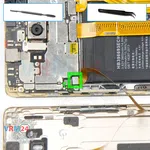


Шаг 5. Отсоединяем коннектор
Подденьте разъем датчика отпечатков пальцев и снимите заднюю крышку. Пожалуйста, используйте неметаллический или пластиковый инструмент, потому что материнская плата по-прежнему запитана от батареи.




Шаг 6. Откручиваем винт
С помощью отвертки (Phillips 1,5 мм PH000) открутите один винт и снимите скобу, крепящую разъемы.



Шаг 7. Отсоединяем коннектор аккумуляторной батареи
При первой возможности отсоедините разъем аккумулятора.
ℹ️️ Модель Huawei Mate 8 NXT-AL10 оснащена аккумулятором HB396693ECW емкостью 4000 мАч (он же аккумулятор).
⚠️ Настоятельно рекомендуется отсоединить разъем во избежание возможного короткого замыкания при разборке.
Кроме того, старайтесь не использовать металлический инструмент для отсоединения разъема аккумуляторной батареи или делайте это осторожно.




Шаг 8. Откручиваем винты
С помощью отвертки (Philips 1,5 мм PH000) откручиваем три винта и снимаем фиксатор, удерживающий разъем межплатного шлейфа.




Шаг 9. Отсоединяем межплатный шлейф
Аккуратно, лучше всего с края, отсоединяем коннекторы и снимаем межплатный шлейф, соединяющий основную плату с дополнительной печатной платой (также известной как субплата).
⚠️ Будьте осторожны при извлечении шлейфов из коннекторов, шлейфы очень тонкие и их достаточно легко порвать, или повредить контактные дорожки внутри.
ℹ️️ Стрелочка на шлейфе указывает его правильное положение.



Шаг 10. Отсоединяем коннекторы
Отсоедините разъем коаксиального кабеля, коннектор полифонического динамика.
⚠️ Не тяните за кабель и не поддевайте его острым предметом. Разъемы довольно слабые и легко ломаются, или кабель выпадает из конца (наконечника).



Шаг 11. Отсоединяем субплату
Снимаем нижнюю субплату. Т.к. она приклеена металлизированным скотчем к станине, для облегчения процесса плату можно немного нагреть.
ℹ️️ Дополнительная плата содержит порт зарядки (Micro-USB), микрофон, пружинные контакты на вибромотор и антенный блок.
⚠️ При демонтаже нижней платы, не нужно вставлять инструмент под плату. Можно повредить компоненты с внутренней стороны.




Шаг 12. Откручиваем винты
С помощью отвертки (Philips 1,5 мм PH000) открутите два винта, крепящих динамик.



Шаг 13. Отсоединяем динамик
Отсоединяем нижний антенный блок с полифоническим (музыкальным) динамиком.




Шаг 14. Откручиваем винты
С помощью отвертки (Philips 1,5 мм PH000) открутите 7 винтов. Также снимите фиксатор, удерживающий разъем тыльной камеры.



Шаг 15. Отсоединяем коннекторы
Подденьте разъемы шлейфа кнопок регулировки громкости, шлейфа модуля дисплея, тыльной камеры и коаксиального кабеля.
⚠️ Будьте осторожны при извлечении кабелей из разъемов. Кабели довольно тонкие, и их достаточно легко сломать или повредить контактные дорожки внутри.



Шаг 16. Отсоединяем печатную плату
Аккуратно снимаем печатную плату. Не нужно использовать рычаг или стараться достать плату силой, убедитесь, что ничто не мешает и не держит плату.
⚠️ Не изгибайте печатную плату при демонтаже и не просовывайте инструменты под нее. Незаметно для себя, вы можете повредить компоненты или шлейфы с внутренней стороны.



Шаг 17. Отсоединяем основную камеру
Осторожно снимите тыльную камеру. Камера приклеена к рамке модуля дисплея.
Подробные видео инструкции по разборке и ремонту Huawei Mate 8 от нашего сервисного центра:
Если у Вас есть вопрос, задайте его нам и мы постараемся ответить максимально подробно. Если статья оказалась полезной - оцените ее, пожалуйста.

Evgenii Kuzmin
Специалист сервисного центра
Возврат к списку